关于 iMessage 信息联系人密钥验证
iMessage 信息联系人密钥验证有助于检测针对 iMessage 信息服务器的复杂威胁,并让你能够验证自己仅在与你打算联系的对象发送信息,因而能够提供额外的安全保护。
iMessage 信息联系人密钥验证要求
打开 iMessage 信息联系人密钥验证
使用 iMessage 信息联系人密钥验证手动验证联系人
在“对话详细信息”中检查验证状态
如果 iMessage 信息联系人密钥验证无法正常工作
iMessage 信息联系人密钥验证的工作方式
当你使用 iMessage 信息时,你的信息会经过端对端加密,因此除了你和你的信息发送对象之外,没有人(包括 Apple)能够趁信息在设备之间传输时读取这些信息。iMessage 信息联系人密钥验证可以进一步保护你的 iMessage 信息对话,并帮助验证你仅在与你打算联系的对象发送信息。
iMessage 信息联系人密钥验证会自动验证你是不是正在与你打算联系的对象发送信息。在与同样也打开了 iMessage 信息联系人密钥验证的人进行 iMessage 信息对话时,如果这个验证过程出现错误,你会收到提醒。这类提醒有助于确保,即使是经验十足的攻击者也无法在对话中冒充任何人。
此外,你还可以通过比对验证码来手动验证联系人。当你手动验证联系人时,iMessage 信息联系人密钥验证会验证你存储的验证码是不是与 iMessage 信息服务器为这名联系人提供的验证码匹配,并在验证码发生变化时通知你。
进一步了解来自 iMessage 信息联系人密钥验证的提醒
iMessage 信息联系人密钥验证并非设计用来防止欺诈,例如网络钓鱼或其他基于短信的诈骗。
iMessage 信息联系人密钥验证要求
要在 iPhone、iPad、Apple Watch、Mac 或 Apple Vision Pro 上使用 iMessage 信息联系人密钥验证,你需要满足以下要求:
在你使用 Apple 账户登录 iMessage 信息的各台设备上分别安装 iOS 17.2 或更高版本、iPadOS 17.2 或更高版本、watchOS 10.2 或更高版本、macOS 14.2 或更高版本以及 visionOS 1.1 或更高版本
使用同一 Apple 账户登录 iCloud 和 iMessage 信息
在所有设备上都打开 iCloud 钥匙串
为你的 Apple 账户打开双重认证
为你的所有设备都设置密码
iMessage 信息联系人密钥验证不支持管理式 Apple 账户。
打开 iMessage 信息联系人密钥验证
当你在一台 Apple 设备上打开 iMessage 信息联系人密钥验证时,你登录了 Apple 账户的所有设备都会打开这项功能。
当你打开 iMessage 信息联系人密钥验证时,系统可能会提示你将所有设备都更新至兼容的软件版本。如果你的某台设备无法更新,你需要在这台设备上退出登录 iMessage 信息,然后才能打开 iMessage 信息联系人密钥验证。
如何打开 iMessage 信息联系人密钥验证
打开“设置”App(或 Mac 上的“系统设置”),然后选择你的姓名。
向下滚动,然后轻点“联系人密钥验证”。
打开“在 iMessage 信息中验证”,然后轻点“继续”。
使用 iMessage 信息联系人密钥验证手动验证联系人
为了额外确保你正在与你打算联系的对象发送信息,你可以手动验证联系人。要进行手动验证,你需要将这个人存储在“通讯录”中。
设备端比对 — 从“对话详细信息”中,你可以选择对联系人进行验证。你和这名联系人会同时生成验证码来进行共享和比对。
公共验证码 — 你可以共享自己的公共验证码,以便你的信息发送对象对你进行验证。你的公共验证码不包含任何隐私信息,因此你可以将它发布到社交媒体或其他账户,方便你的信息发送对象找到并使用这个验证码。你同样也可以使用他人的公共验证码对他们进行验证。
在设备端比对验证码
你和你的信息发送对象都需要接入蜂窝网络或无线局域网。双方需要按照流程同时在各自的设备上打开“验证联系人”屏幕。
打开“信息”,然后轻点信息对话。
轻点联系人的姓名以查看“对话详细信息”。
向下滚动,然后轻点“验证联系人…”
当对方也轻点“验证联系人”时,会出现一个验证码。
面对面、通过 FaceTime 通话或通过其他安全通话验证这个验证码。
如果验证码匹配,请轻点“标记为已验证”,以将这个验证码添加到对方的联系人名片中。
如果验证码不匹配,那么你可能不是在向你打算联系的对象发送信息。这时最好停止发送信息,直到你可以确保自己是在向正确的人发送信息为止。
共享你的公共验证码
打开“设置”App(或“系统设置”),然后轻点你的姓名。
向下滚动,然后轻点“联系人密钥验证”。
轻点“显示公共验证码”。
要进行共享,请轻点“拷贝验证码”。然后,你便可以直接与他人共享你的验证码,或将验证码发布到网上供他人使用。
使用公共验证码将联系人标记为已验证
要将联系人标记为已验证,你可以将联系人的公共验证码拷贝并粘贴到相应的联系人名片中,以将对方标记为已验证。
在 iMessage 信息对话的顶部,选择联系人的姓名。你也可以从“通讯录”App 中选择联系人。
选择“信息”,然后选择“编辑”。
在“验证码”栏位中,键入或粘贴联系人共享的公共验证码。如果你没有看到“验证码”栏位,你可能需要依次选择“添加”(+) 按钮、“更多信息栏”和“验证码”。
如果联系人的公共验证码匹配且经过 iMessage 信息联系人密钥验证的验证,那么相应的联系人名片中和 iMessage 信息对话中的联系人姓名旁边会显示一个勾号。
如果联系人的公共验证码与 Apple 服务器上储存的验证码不匹配或未经过验证,则不会显示勾号。在继续发送信息之前,你最好检查一下是不是输入了正确的验证码,或者确保你是在向正确的人发送信息。
在“对话详细信息”中检查验证状态
iMessage 信息的“对话详细信息”页面会显示联系人的 iMessage 信息联系人密钥验证状态。
要查找这个状态,请打开一条与联系人沟通的信息,轻点联系人的姓名(在 iPhone 上)或点按“更多信息”按钮(在 Mac 上),然后向下滚动到“联系人密钥验证”。
如果你没有打开 iMessage 信息联系人密钥验证,你会看到“打开联系人密钥验证”。
如果你打开了 iMessage 信息联系人密钥验证,但你的联系人没有打开这项功能,你会看到联系人的姓名和“验证已关闭”。要使用 iMessage 信息联系人密钥验证,请让联系人打开这项功能。
如果你和联系人都打开了 iMessage 信息联系人密钥验证,但你还没有对这名联系人进行验证,你会看到“验证联系人…”。
如果你已经对联系人进行了验证,那么你会在联系人姓名旁边看到一个勾号。当你向这名联系人发送新信息时,你还会在信息对话顶部的联系人姓名旁边看到一个勾号;你的“通讯录”中也会显示一个勾号。
如果出现验证错误,你会在联系人姓名旁边看到提醒。
如果 iMessage 信息联系人密钥验证无法正常工作
如果 iMessage 信息联系人密钥验证出现问题,请了解该怎么做
需要更多协助?请详细描述一下你遇到的问题,我们会建议你接下来可以怎么做。
获取建议
发布日期: 2025 年 03 月 20 日